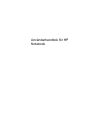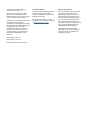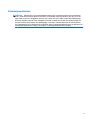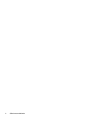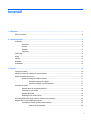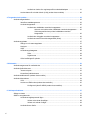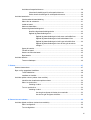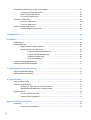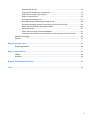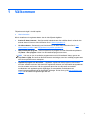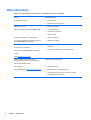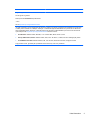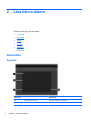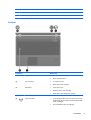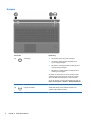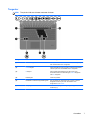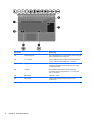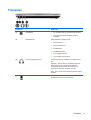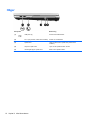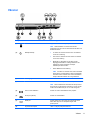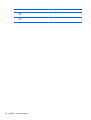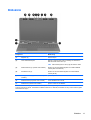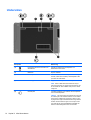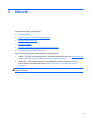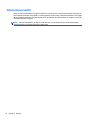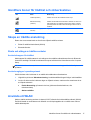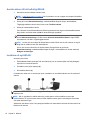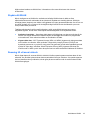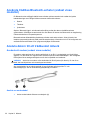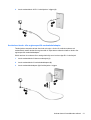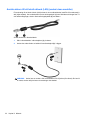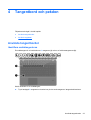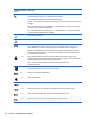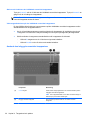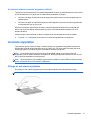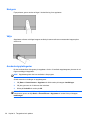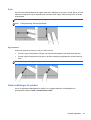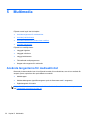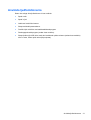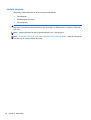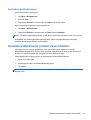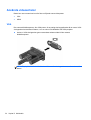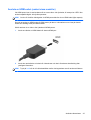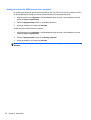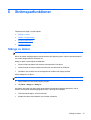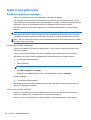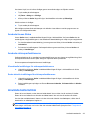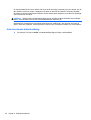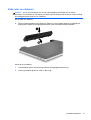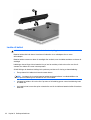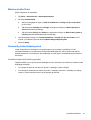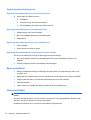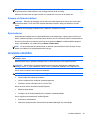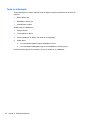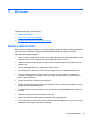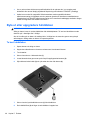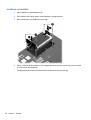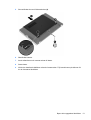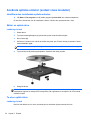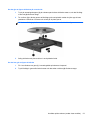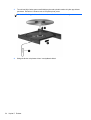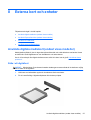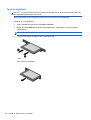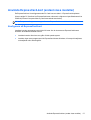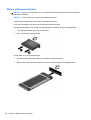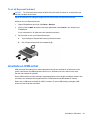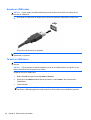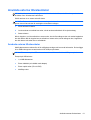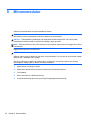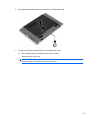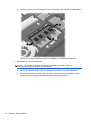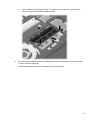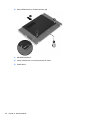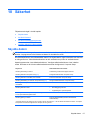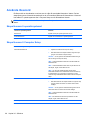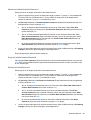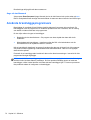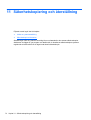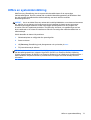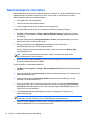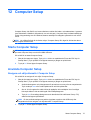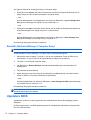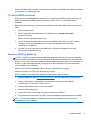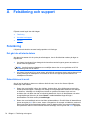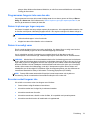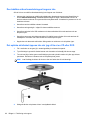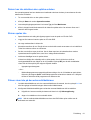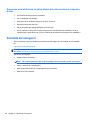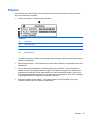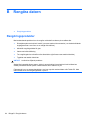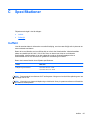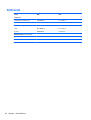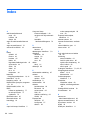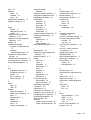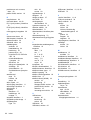Användarhandbok för HP
Notebook

© Copyright 2011 Hewlett-Packard
Development Company, L.P.
Bluetooth är ett varumärke som tillhör
ägaren och som används av Hewlett-
Packard Company på licens. SD-logotypen
är ett varumärke som tillhör ägaren.
Informationen i detta dokument kan komma
att bli inaktuell utan föregående
meddelande. De enda garantier som gäller
för HP-produkter och -tjänster beskrivs i de
uttryckliga garantier som medföljer
produkterna och tjänsterna. Ingenting i
detta dokument skall anses utgöra en
ytterligare garanti. HP ansvarar inte för
tekniska eller redaktionella fel i detta
dokument.
Andra utgåvan: april 2011
Första utgåvan: mars 2011
Dokumentartikelnummer: 643395-102
Produktmeddelande
I den här handboken beskrivs funktioner
som är gemensamma för de flesta
modeller. Vissa funktioner kanske inte är
tillgängliga på din dator.
Den senaste informationen i den här
handboken hämtar du på HP:s webbplats
på
http://www.hp.com/support.
Villkor för programvaran
Genom att installera, kopiera, hämta eller
på annat sätt använda något av de
förinstallerade programmen på den här
datorn samtycker du till villkoren i HP:s
licensavtal för slutanvändare (EULA). Om
du inte godtar dessa licensvillkor ska du
returnera den oanvända produkten i sin
helhet (både maskinvara och programvara)
inom 14 dagar för återbetalning enligt
inköpsställets återbetalningsregler.
Vänd dig till det lokala inköpsstället
(återförsäljaren) om du vill ha ytterligare
information eller om du vill begära full
återbetalning för datorn.

Säkerhetsmeddelande
VARNING: Minska risken för värmerelaterade skador eller överhettning genom att inte ha datorn
direkt i knäet eller blockera datorns luftventiler. Använd bara datorn på en hård, plan yta. Se till att
ingen hård yta som en närliggande skrivare, eller mjuka ytor som kuddar, mattor eller klädesplagg
blockerar luftflödet. Låt inte heller nätadaptern komma i kontakt med huden eller mjuka föremål, till
exempel kuddar, tjocka mattor eller klädesplagg, under drift. Yttemperaturen på de delar av datorn
och nätadaptern som är åtkomliga för användaren följer de temperaturgränser som har definierats av
International Standard for Safety of Information Technology Equipment (IEC 60950).
iii

iv Säkerhetsmeddelande

Innehåll
1 Välkommen ...................................................................................................................................................... 1
Hitta information ................................................................................................................................... 2
2 Lära känna datorn ........................................................................................................................................... 4
Ovansidan ............................................................................................................................................ 4
Styrplatta .............................................................................................................................. 4
Lampor ................................................................................................................................. 5
Knappar ............................................................................................................................... 6
Tangenter ............................................................................................................................ 7
Framsidan ............................................................................................................................................ 9
Höger .................................................................................................................................................. 10
Vänster ............................................................................................................................................... 11
Bildskärm ............................................................................................................................................ 13
Undersidan ......................................................................................................................................... 14
3 Nätverk ........................................................................................................................................................... 15
Internet-leverantör .............................................................................................................................. 16
Identifiera ikoner för trådlöst och nätverksstatus ................................................................................ 17
Skapa en trådlös anslutning ............................................................................................................... 17
Starta och stänga av trådlösa enheter ............................................................................... 17
Använda knappen för trådlöst ........................................................................... 17
Använda reglagen i operativsystemet ............................................................... 17
Använda ett WLAN ............................................................................................................................. 17
Ansluta datorn till ett befintligt WLAN ................................................................................ 18
Installera ett nytt WLAN ..................................................................................................... 18
Skydda ditt WLAN .............................................................................................................. 19
Roaming till ett annat nätverk ............................................................................................ 19
Använda trådlösa Bluetooth-enheter (endast vissa modeller) ............................................................ 20
Ansluta datorn till ett trådbundet nätverk ............................................................................................ 20
Använda ett modem (endast vissa modeller) .................................................................... 20
Ansluta en modemkabel .................................................................................... 20
v

Använda en lands- eller regionsspecifik modemkabeladapter .......................... 21
Ansluta datorn till ett lokalt nätverk (LAN) (endast vissa modeller) ................................... 22
4 Tangentbord och pekdon ............................................................................................................................. 23
Använda tangentbordet ...................................................................................................................... 23
Identifiera snabbtangenterna ............................................................................................. 23
Använda knappsatser ........................................................................................................ 25
Använda den inbäddade numeriska knappsatsen ............................................ 25
Aktivera och inaktivera den inbäddade numeriska knappsatsen ...... 26
Växla tangentfunktioner på den inbäddade numeriska
knappsatsen ..................................................................................... 26
Använda den inbyggda numeriska knappsatsen .............................................. 26
Använda ett externt numeriskt tangentbord (tillval) ........................................... 27
Använda styrplattan ............................................................................................................................ 27
Stänga av och starta styrplattan ........................................................................................ 27
Navigera ............................................................................................................................ 28
Välja ................................................................................................................................... 28
Använda styrplattegester ................................................................................................... 28
Rulla .................................................................................................................. 29
Nypa/zooma ...................................................................................................... 29
Göra inställningar för pekdon ............................................................................................. 29
5 Multimedia ..................................................................................................................................................... 30
Använda tangenterna för medieaktivitet ............................................................................................. 30
Använda ljudfunktionerna ................................................................................................................... 31
Justera volymen ................................................................................................................. 32
Kontrollera ljudfunktionerna ............................................................................................... 33
Använda webbkameran (endast vissa modeller) ............................................................................... 33
Använda videoenheter ....................................................................................................................... 34
VGA ................................................................................................................................... 34
Ansluta en HDMI-enhet (endast vissa modeller) ............................................................... 35
Konfigurera ljudet för HDMI (endast vissa modeller) ........................................ 36
6 Strömsparfunktioner .................................................................................................................................... 37
Stänga av datorn ................................................................................................................................ 37
Ställa in energialternativ ..................................................................................................................... 38
Använda energibesparande lägen ..................................................................................... 38
Initiera och avsluta vänteläget ........................................................................... 38
Initiera och avsluta viloläget .............................................................................. 38
Använda ikonen Ström ...................................................................................................... 39
vi

Använda strömsparfunktionerna ........................................................................................ 39
Visa aktuella inställningar för strömsparfunktionerna ........................................ 39
Ändra aktuella inställningar för strömsparfunktionerna ..................................... 39
Använda batteriström ......................................................................................................................... 39
Visa återstående batteriladdning ....................................................................................... 40
Sätta i eller ta ut batteriet ................................................................................................... 41
Ladda ett batteri ................................................................................................................. 42
Maximera batteritiden ........................................................................................................ 43
Hantera låg batteriladdningsnivå ....................................................................................... 43
Identifiera låga batteriladdningsnivåer .............................................................. 43
Åtgärda låg batteriladdningsnivå ....................................................................... 44
Åtgärda låg batteriladdningsnivå när extern strömkälla finns ........... 44
Åtgärda låg batteriladdningsnivå när laddat batteri finns .................. 44
Åtgärda låg batteriladdningsnivå när ingen strömkälla finns ............ 44
Åtgärda låg batteriladdningsnivå om det inte går att avsluta
viloläget ............................................................................................ 44
Spara på batteriet .............................................................................................................. 44
Förvara ett batteri .............................................................................................................. 44
Kassera ett förbrukat batteri .............................................................................................. 45
Byta batteriet ...................................................................................................................... 45
Använda nätström .............................................................................................................................. 45
Testa en nätadapter ........................................................................................................... 46
7 Enheter ........................................................................................................................................................... 47
Hantera datorenheter ......................................................................................................................... 47
Byta ut eller uppgradera hårddisken .................................................................................................. 48
Ta bort hårddisken ............................................................................................................. 48
Installera en hårddisk ......................................................................................................... 50
Använda optiska enheter (endast vissa modeller) ............................................................................. 52
Identifiera den installerade optiska enheten ...................................................................... 52
Sätta i en optisk skiva ........................................................................................................ 52
Laddning via fack .............................................................................................. 52
Ta ut en optisk skiva .......................................................................................................... 52
Laddning via fack .............................................................................................. 52
Om det går att öppna skivfacket på normalt sätt .............................. 53
Om det inte går att öppna skivfacket ................................................ 53
8 Externa kort och enheter .............................................................................................................................. 55
Använda digitala mediekort (endast vissa modeller) .......................................................................... 55
Sätta i ett digitalkort ........................................................................................................... 55
Ta ut ett digitalkort ............................................................................................................. 56
vii

Använda ExpressCard-kort (endast vissa modeller) .......................................................................... 57
Konfigurera ett ExpressCard-kort ...................................................................................... 57
Sätta in ett ExpressCard-kort ............................................................................................. 58
Ta ut ett ExpressCard-kort ................................................................................................. 59
Använda en USB-enhet ...................................................................................................................... 59
Ansluta en USB-enhet ....................................................................................................... 60
Ta bort en USB-enhet ........................................................................................................ 60
Använda externa tillvalsenheter ......................................................................................................... 61
Använda externa tillvalsenheter ......................................................................................... 61
9 Minnesmoduler ............................................................................................................................................. 62
10 Säkerhet ....................................................................................................................................................... 67
Skydda datorn .................................................................................................................................... 67
Använda lösenord .............................................................................................................................. 68
Skapa lösenord i operativsystemet .................................................................................... 68
Skapa lösenord i Computer Setup ..................................................................................... 68
Hantera ett administratörslösenord ................................................................... 69
Ange ett administratörslösenord ....................................................................... 69
Hantera ett startlösenord ................................................................................... 69
Ange ett startlösenord ....................................................................................... 70
Använda brandväggsprogramvara ..................................................................................................... 70
Installera tillbehöret säkerhetskabel ................................................................................................... 71
11 Säkerhetskopiering och återställning ....................................................................................................... 72
Utföra en systemåterställning ............................................................................................................. 73
Säkerhetskopiera information ............................................................................................................. 74
12 Computer Setup .......................................................................................................................................... 75
Starta Computer Setup ....................................................................................................................... 75
Använda Computer Setup .................................................................................................................. 75
Navigera och välja alternativ i Computer Setup ................................................................. 75
Återställa fabriksinställningar i Computer Setup ................................................................ 76
Uppdatera BIOS ................................................................................................................................. 76
Ta reda på BIOS-versionen ............................................................................................... 77
Hämta en BIOS-uppdatering ............................................................................................. 77
Bilaga A Felsökning och support ................................................................................................................... 78
Felsökning .......................................................................................................................................... 78
Det går inte att starta datorn .............................................................................................. 78
viii

Datorskärmen är svart ....................................................................................................... 78
Programvaran fungerar inte som den ska ......................................................................... 79
Datorn är på men ger ingen respons ................................................................................. 79
Datorn är ovanligt varm ..................................................................................................... 79
En extern enhet fungerar inte ............................................................................................ 79
Den trådlösa nätverksanslutningen fungerar inte .............................................................. 80
Det optiska skivfacket öppnas inte när jag vill ta ut en CD eller DVD ................................ 80
Datorn kan inte detektera den optiska enheten ................................................................. 81
Skivan spelas inte .............................................................................................................. 81
Filmen visas inte på den externa bildskärmen ................................................................... 81
Processen med att bränna en skiva startar inte eller avstannar innan den är klar ............ 82
Kontakta kundsupport ........................................................................................................................ 82
Etiketter .............................................................................................................................................. 83
Bilaga B Rengöra datorn ................................................................................................................................. 84
Rengöringsprodukter .......................................................................................................................... 84
Bilaga C Specifikationer .................................................................................................................................. 85
Ineffekt ................................................................................................................................................ 85
Driftsmiljö ............................................................................................................................................ 86
Bilaga D Elektrostatisk urladdning ................................................................................................................ 87
Index ................................................................................................................................................................... 88
ix

x

1 Välkommen
Följande avsnitt ingår i det här kapitlet:
●
Hitta information
När du installerat och registrerat datorn ska du vidta följande åtgärder:
●
Anslut till datorn Internet – Konfigurera ditt kabelanslutna eller trådlösa nätverk så att du kan
ansluta datorn till Internet. Mer information finns i
Nätverk på sidan 15.
●
Lär känna datorn – Bekanta dig med funktionerna i din dator. Mer information finns i
Lära
känna datorn på sidan 4 och Tangentbord och pekdon på sidan 23.
● Hitta installerade program – Gå till en lista över de program som har förinstallerats på datorn.
Välj Dator > Fler program. Listan över förinstallerad programvara visas.
OBS! Läs mer om hur du använder programvaran som är förinstallerad i datorn genom att
välja Dator > Hjälp. Du kan även läsa tillverkarens anvisningar, som kan medfölja programvaran
eller finnas på tillverkarens webbplats.
●
Uppdatera program och drivrutiner – Uppdatera regelbundet dina program och drivrutiner
med den senaste versionen. När datorn har registrerats kommer den automatiskt att uppdateras
med de senaste versionerna. När du registrerar datorn kan du välja att få automatiska
meddelanden när uppdateringar blir tillgängliga. De automatiska meddelandena om
operativsystemsuppdateringar är tillgängliga i 90 dagar. Du kan även gå till
http://www.hp.com/
support för att ladda ned uppdateringar från HP.
1

Hitta information
Datorn levereras med flera resurser som underlättar olika typer av uppgifter.
Resurs För information om
Snabbinstallationsaffisch
●
Installera datorn
● Identifiera datorns komponenter
Hjälpfunktionen i Linux
Öppna Linux Hjälp genom att välja Dator > Hjälp.
●
Datorns programvara
● Datorns inställningar
● Ansluta datorn till Internet
● Verktyg i datorn
Regleringar, säkerhets- och miljöföreskrifter
Du når den här informationen genom att klicka på
ikonen HP-dokument på skrivbordet.
● Regler och säkerhet
●
Kassering av batterier
Säkerhet och arbetsmiljö
Så här öppnar du handboken:
Klicka på ikonen HP-dokument på skrivbordet.
– eller –
Gå till
http://www.hp.com/ergo.
●
Lämplig inställning av datorn, arbetsställning, hälsa och
arbetsvanor
● Information om elektrisk och mekanisk säkerhet
Häftet Worldwide Telephone Numbers
(Telefonnummer för support över hela världen)
Det här häftet medföljer datorn.
Telefonnummer till HP:s support
HP:s webbplats
Besök webbplatsen på
http://www.hp.com/support.
●
Supportinformation
● Beställa delar och hitta ytterligare hjälp
●
Uppdateringar av programvara, drivrutiner och BIOS
●
Tillgängliga tillbehör till enheten
2 Kapitel 1 Välkommen

Resurs För information om
Begränsad garanti*
Så här öppnar du garantin:
Klicka på ikonen HP-dokument på skrivbordet.
– eller –
Gå till
http://www.hp.com/go/orderdocuments.
Garanti
*Du hittar information om den begränsade HP-garanti som gäller för produkten i de elektroniska handböckerna på din dator
och/eller på den CD/DVD som medföljer i kartongen. I vissa länder/regioner tillhandahålls en tryckt version av villkoren för
HP:s begränsade garanti i kartongen. I de länder/regioner där garantin inte tillhandahålls i tryckt form kan du rekvirera ett
tryckt exemplar från
http://www.hp.com/go/orderdocuments eller skriva till HP:
● Nordamerika: Hewlett-Packard, MS POD, 11311 Chinden Blvd, Boise, ID 83714, USA
● Europa, Mellanöstern, Afrika: Hewlett-Packard, POD, Via G. Di Vittorio, 9, 20063, Cernusco s/Naviglio (MI), Italien
●
Asien/Stillahavsområdet: Hewlett-Packard, POD, P.O. Box 200, Alexandra Post Office, Singapore 911507
Ange produktnummer, garantitid (står på etiketten med serienumret), namn och postadress.
Hitta information 3

2 Lära känna datorn
Följande avsnitt ingår i det här kapitlet:
●
Ovansidan
●
Framsidan
●
Höger
●
Vänster
●
Bildskärm
●
Undersidan
Ovansidan
Styrplatta
Komponent Beskrivning
(1) Styrplattans på/av-knapp Startar och stänger av styrplattan.
(2) Styrplatta Flyttar pekaren och väljer eller aktiverar objekt på skärmen.
4 Kapitel 2 Lära känna datorn

Komponent Beskrivning
(3) Vänster knapp på styrplattan Fungerar som vänsterknappen på en extern mus.
(4) Höger knapp på styrplattan Fungerar som högerknappen på en extern mus.
Lampor
Komponent Beskrivning
(1) Styrplattelampa
●
Gul: Styrplattan är avstängd.
● Släckt: Styrplattan är på.
(2) Caps lock-lampa
●
Vit: Caps lock är på.
● Släckt: Caps lock är avstängt.
(3) Strömlampa
●
Tänd: Datorn är på.
● Blinkande: Datorn står i vänteläge.
● Släckt: Datorn är avstängd eller i viloläge.
(4) Webbläsarlampa Tänd: Startar Firefox-webbläsaren.
(5)
Lampa för trådlöst
●
Vit: En inbyggd trådlös enhet, till exempel en enhet för
trådlöst lokalt nätverk (WLAN) och/eller en Bluetooth®-
enhet, är påslagen.
● Gul: Alla trådlösa enheter är avstängda.
Ovansidan 5

Knappar
Komponent Beskrivning
(1)
Strömknapp ● Slå på datorn genom att trycka på knappen.
●
Om datorn är igång, aktiveras vänteläget när du
trycker hastigt på knappen.
●
När datorn är i vänteläge avslutar du detta genom en
snabb tryckning på knappen.
●
När datorn är i viloläge avslutar du detta genom att
snabbt trycka på knappen.
Om datorn har slutat svara och det inte går att använda
systemavstängningsprocedurerna, stänger du av datorn
genom att hålla ned strömknappen i minst 5 sekunder.
Om du vill veta mer om datorns ströminställningar väljer du
Dator > Kontrollcenter > System > Strömsparfunktioner.
(2) Webbläsarknapp Startar Firefox-webbläsaren.
(3)
Knappen för trådlöst Startar eller stänger av den trådlösa funktionen men
upprättar ingen trådlös anslutning.
6 Kapitel 2 Lära känna datorn

Tangenter
OBS! Titta på den bild som närmast motsvarar din dator.
Komponent Beskrivning
(1) Funktionstangenter Utför systemfunktioner som används ofta, när du trycker på
dem i kombination med fn-tangenten.
(2) num lk-tangent Aktiverar/inaktiverar den inbyggda numeriska knappsatsen
när den trycks ned i kombination med fn-tangenten.
(3) fn-tangent Utför vanliga systemfunktioner när den trycks ned i
kombination med en funktionstangent, num lk-tangenten
eller esc-tangenten.
(4) Datortangent Visar menyn Dator.
(5) Inbäddade numeriska knappsatstangenter Kan användas som tangenterna på en extern numerisk
knappsats när den trycks ned i kombination med
tangenterna fn och num lk.
(6) Menytangent Visar det aktiva programmets genvägsmeny (dvs.
snabbmenyn).
Ovansidan 7

Komponent Beskrivning
(1) Funktionstangenter Utför systemfunktioner som används ofta, när du trycker på
dem i kombination med fn-tangenten.
(2) num lk-tangent Aktiverar/inaktiverar den inbyggda numeriska knappsatsen
när den trycks ned i kombination med fn-tangenten.
(3) Inbyggd numerisk knappsats När den numeriska knappsatsen har aktiverats kan
tangenterna användas på samma sätt som på en extern
numerisk knappsats.
(4) fn-tangent Utför vanliga systemfunktioner när den trycks ned i
kombination med en funktionstangent, num lk-tangenten
eller esc-tangenten.
(5) Datortangent Visar menyn Dator.
(6) Menytangent Visar det aktiva programmets genvägsmeny (dvs.
snabbmenyn).
8 Kapitel 2 Lära känna datorn

Framsidan
Komponent Beskrivning
(1)
Enhetslampa
●
Vit: Hårddisken eller den optiska enheten används.
● Gul: HP 3D DriveGuard har tillfälligt parkerat
hårddisken.
(2) Mediekortläsare Stöder digitalkort av följande format:
● Memory Stick Pro
●
Memory Stick Duo Pro
●
MultiMediaCard
● MultiMediaCard Micro
●
Secure Digital (SD) Card
●
Secure Digital (SD) Card Micro
(3)
Jack för ljudutgång (hörlurar) Ansluter extra hörlurar, hörsnäckor, ett headset eller TV-
ljud.
VARNING: Minska risken för hörselskador genom att
sänka volymen innan du sätter på dig hörlurarna,
hörsnäckorna eller ett headset. Mer information om
säkerhet finns i Säkerhet, föreskrifter och miljö.
OBS! När en enhet ansluts till jacket inaktiveras datorns
högtalare.
(4)
Jack för ljudingång (mikrofon) Ansluter ett tillval i form av headsetmikrofon,
stereoljudmikrofon eller monoljudmikrofon.
Framsidan 9

Höger
Komponent Beskrivning
(1)
USB-portar (2) Ansluter extra USB-enheter.
(2) RJ-11-jack (modem; endast vissa modeller) Ansluter en modemkabel.
(3) Optisk enhet Läser och skriver till en optisk skiva (endast vissa
modeller).
(4) Lampa för optisk enhet Lyser när den optiska enheten är aktiv.
(5) Utmatningsknapp för optisk enhet Matar ut den optiska enheten.
10 Kapitel 2 Lära känna datorn
Sidan laddas...
Sidan laddas...
Sidan laddas...
Sidan laddas...
Sidan laddas...
Sidan laddas...
Sidan laddas...
Sidan laddas...
Sidan laddas...
Sidan laddas...
Sidan laddas...
Sidan laddas...
Sidan laddas...
Sidan laddas...
Sidan laddas...
Sidan laddas...
Sidan laddas...
Sidan laddas...
Sidan laddas...
Sidan laddas...
Sidan laddas...
Sidan laddas...
Sidan laddas...
Sidan laddas...
Sidan laddas...
Sidan laddas...
Sidan laddas...
Sidan laddas...
Sidan laddas...
Sidan laddas...
Sidan laddas...
Sidan laddas...
Sidan laddas...
Sidan laddas...
Sidan laddas...
Sidan laddas...
Sidan laddas...
Sidan laddas...
Sidan laddas...
Sidan laddas...
Sidan laddas...
Sidan laddas...
Sidan laddas...
Sidan laddas...
Sidan laddas...
Sidan laddas...
Sidan laddas...
Sidan laddas...
Sidan laddas...
Sidan laddas...
Sidan laddas...
Sidan laddas...
Sidan laddas...
Sidan laddas...
Sidan laddas...
Sidan laddas...
Sidan laddas...
Sidan laddas...
Sidan laddas...
Sidan laddas...
Sidan laddas...
Sidan laddas...
Sidan laddas...
Sidan laddas...
Sidan laddas...
Sidan laddas...
Sidan laddas...
Sidan laddas...
Sidan laddas...
Sidan laddas...
Sidan laddas...
Sidan laddas...
Sidan laddas...
Sidan laddas...
Sidan laddas...
Sidan laddas...
Sidan laddas...
Sidan laddas...
Sidan laddas...
Sidan laddas...
Sidan laddas...
-
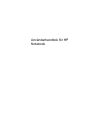 1
1
-
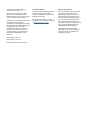 2
2
-
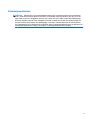 3
3
-
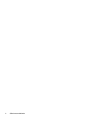 4
4
-
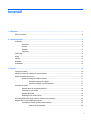 5
5
-
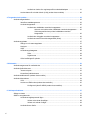 6
6
-
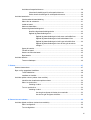 7
7
-
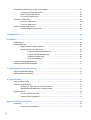 8
8
-
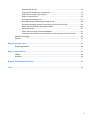 9
9
-
 10
10
-
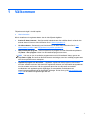 11
11
-
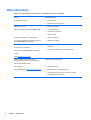 12
12
-
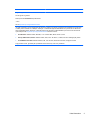 13
13
-
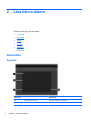 14
14
-
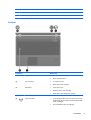 15
15
-
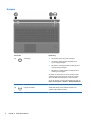 16
16
-
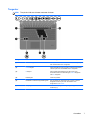 17
17
-
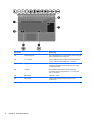 18
18
-
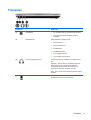 19
19
-
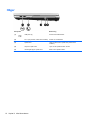 20
20
-
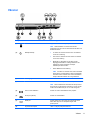 21
21
-
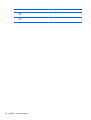 22
22
-
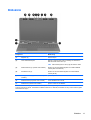 23
23
-
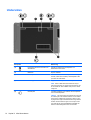 24
24
-
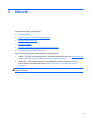 25
25
-
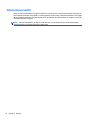 26
26
-
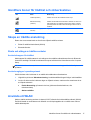 27
27
-
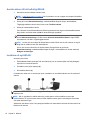 28
28
-
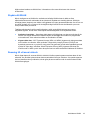 29
29
-
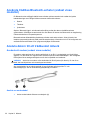 30
30
-
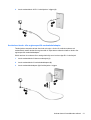 31
31
-
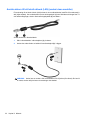 32
32
-
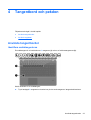 33
33
-
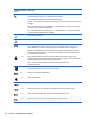 34
34
-
 35
35
-
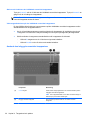 36
36
-
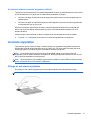 37
37
-
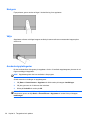 38
38
-
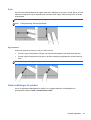 39
39
-
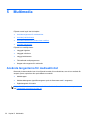 40
40
-
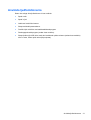 41
41
-
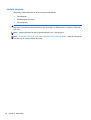 42
42
-
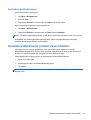 43
43
-
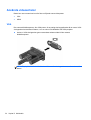 44
44
-
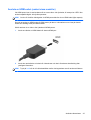 45
45
-
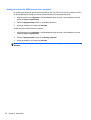 46
46
-
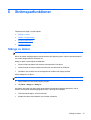 47
47
-
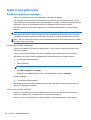 48
48
-
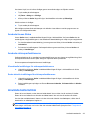 49
49
-
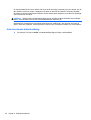 50
50
-
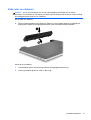 51
51
-
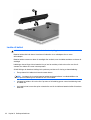 52
52
-
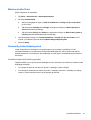 53
53
-
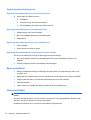 54
54
-
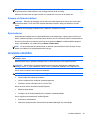 55
55
-
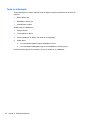 56
56
-
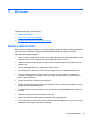 57
57
-
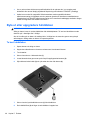 58
58
-
 59
59
-
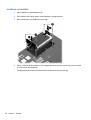 60
60
-
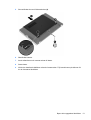 61
61
-
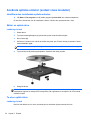 62
62
-
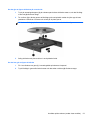 63
63
-
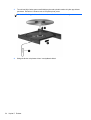 64
64
-
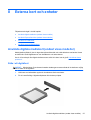 65
65
-
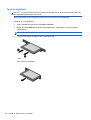 66
66
-
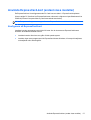 67
67
-
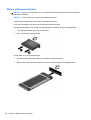 68
68
-
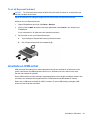 69
69
-
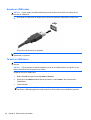 70
70
-
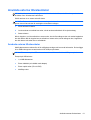 71
71
-
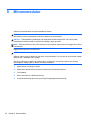 72
72
-
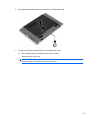 73
73
-
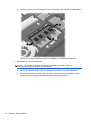 74
74
-
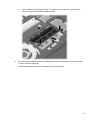 75
75
-
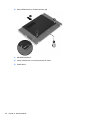 76
76
-
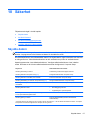 77
77
-
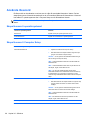 78
78
-
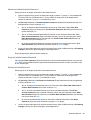 79
79
-
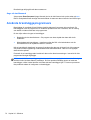 80
80
-
 81
81
-
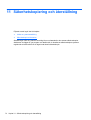 82
82
-
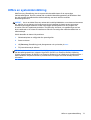 83
83
-
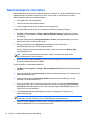 84
84
-
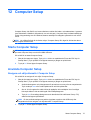 85
85
-
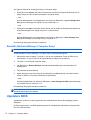 86
86
-
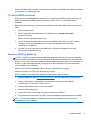 87
87
-
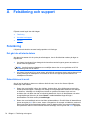 88
88
-
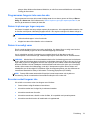 89
89
-
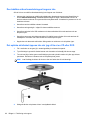 90
90
-
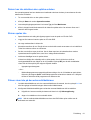 91
91
-
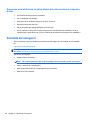 92
92
-
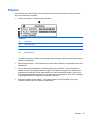 93
93
-
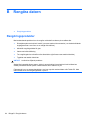 94
94
-
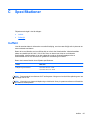 95
95
-
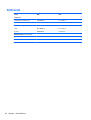 96
96
-
 97
97
-
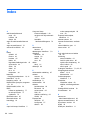 98
98
-
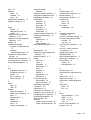 99
99
-
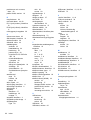 100
100
-
 101
101
HP ProBook 4431s Notebook PC Användarmanual
- Typ
- Användarmanual
- Denna manual är också lämplig för
Relaterade papper
-
HP ProBook 4435s Notebook PC Användarmanual
-
HP ProBook 6465b Notebook PC Användarmanual
-
HP ZBook 15 Base Model Mobile Workstation Användarmanual
-
HP EliteBook 2570p Notebook PC Användarmanual
-
HP ProBook 640 G1 Notebook PC Användarmanual
-
HP ZBook 17 Mobile Workstation (ENERGY STAR) Användarmanual
-
HP ZBook 15 G2 Mobile Workstation (ENERGY STAR) Användarmanual
-
HP ZBook 15 Base Model Mobile Workstation Användarmanual
-
HP 631 Notebook PC Användarmanual